![]() Hauptinhalt:
Hauptinhalt:
![]() Kundenbewertungen
Kundenbewertungen
Was ist der Bluescreen-Code 124?
Der Bluescreen-Code 124 (Stoppcode 0x00000124) ist vergleichbar mit einem dringenden Notsignal Ihres PCs. Dieser kritische Windows-Fehler, offiziell WHEA_UNCORRECTABLE_ERROR genannt, weist darauf hin, dass das System ein schwerwiegendes Hardwareproblem erkannt hat, das so schwerwiegend ist, dass das Betriebssystem nicht ohne Eingriff wiederhergestellt werden kann. Im Gegensatz zu softwarebedingten Abstürzen weist der BSOD-Code 124 direkt auf eine zugrunde liegende Hardwareinstabilität oder einen Hardwarefehler hin.
Hier sind einige Hauptursachen für diesen BSOD-Stoppcode 0x00000124:
- Hardwarefehler: Fehlerhafte CPU-, RAM- oder Motherboard-Komponenten.
- Überhitzung: Übermäßige CPU-/GPU-Temperaturen aufgrund von Staubansammlungen oder Kühlungsfehlern.
- Treiberkonflikte: Veraltete oder beschädigte Treiber.
- Systeminstabilität: Übertaktung oder inkompatibles BIOS/Firmware.
- Stromversorgungsprobleme: Inkonsistente Spannungsversorgung kritischer Teile.
Dieser BSOD-Fehler kann dazu führen, dass Sie nicht mehr erfolgreich in das Betriebssystem gelangen oder auf die Daten auf dem Laufwerk zugreifen können. Wenn Sie aufgrund dieses Stoppcodes bereits Daten verloren haben, befolgen Sie den Wiederherstellungsplan, um die Daten vom BSOD-PC mit EaseUS Data Recovery Wizard wiederherzustellen.
So beheben Sie den 124 BSOD-Fehler | 5 Möglichkeiten
Bei einem Blue Screen of Death (BSOD) mit dem Stoppcode 0x00000124 ist sofortiges Handeln erforderlich, um Datenverlust oder Komponentenschäden zu verhindern. Im Folgenden beschreiben wir fünf bewährte Methoden zur Behebung des Fehlers 124. Diese kombinieren Diagnose, Anpassungen und Präventivmaßnahmen, um die Ursachen effizient zu bekämpfen.
1. Suchen Sie nach Hardwareproblemen
Beginnen Sie mit dem RAM-Test mit der Windows-Speicherdiagnose (einem integrierten Tool, das beim Neustart nach Speicherfehlern sucht). Sie finden dieses Tool ganz einfach, indem Sie in der Windows-Suche nach seinem Namen suchen. Wenn das neue Fenster erscheint, wählen Sie den Abschnitt „Jetzt neu starten und auf Probleme prüfen (empfohlen)“, um Ihren PC neu zu starten und den BSOD 124-Fehlercode zu beheben.
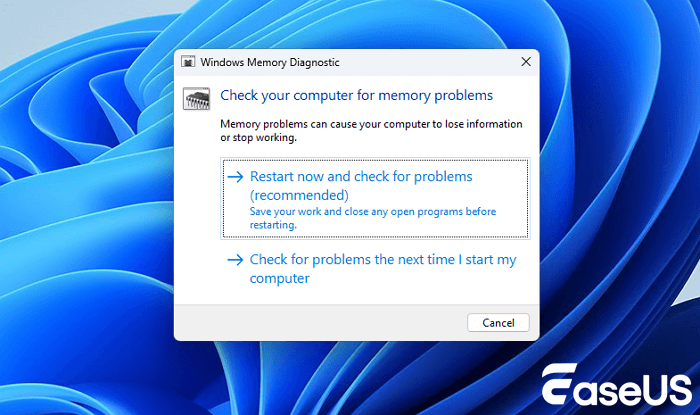
Überhitzung ist eine Hauptursache für Code 124. Der ideale Temperaturbereich für eine CPU liegt zwischen 40 und 65 °C. Sie können versuchen, Ihre CPU mit einem Lüfter oder anderen Kühllösungen zu kühlen.
2. Aktualisieren oder installieren Sie Gerätetreiber neu
Veraltete oder beschädigte Treiber, insbesondere für Grafikkarten und Chipsätze, sind die Hauptursache für diesen Bluescreen-Code. Um dies zu beheben, ist eine Aktualisierung oder Neuinstallation der Treiber unerlässlich.
Schritt 1. Drücken Sie Win + X und wählen Sie Geräte-Manager. Suchen Sie nach Anzeigeadaptern (Grafikkarten) und Systemgeräten (Chipsätzen).
Schritt 2. Klicken Sie mit der rechten Maustaste auf das Gerät und wählen Sie „Treiber aktualisieren“ > „Automatisch nach Treibern suchen“. Lassen Sie Windows lokal und online nach Updates suchen.
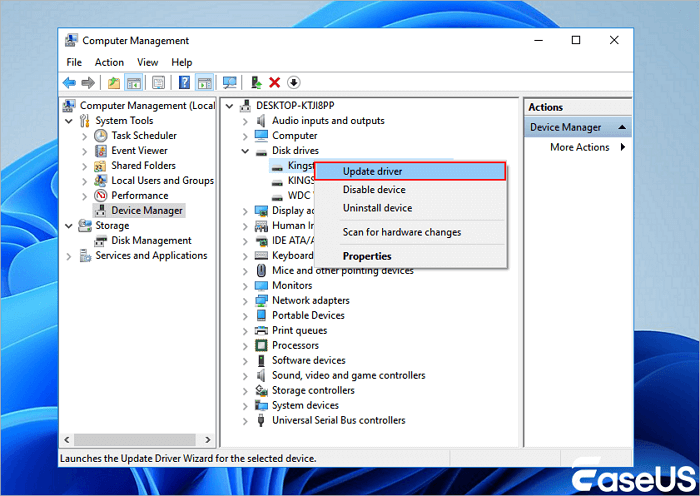
Schritt 3. Sollten die Fehler weiterhin bestehen, klicken Sie mit der rechten Maustaste auf das Gerät und wählen Sie „Gerät deinstallieren“. Starten Sie Ihren PC neu. Windows installiert die allgemeinen Treiber neu. Laden Sie anschließend den neuesten Treiber manuell von der Website des Herstellers (z. B. NVIDIA, AMD, Intel) herunter und installieren Sie ihn.

Schritt 4. Starten Sie das Gerät erneut und kehren Sie dann zum Geräte-Manager zurück. Stellen Sie sicher, dass neben den Geräten keine gelben Warnungen (!) angezeigt werden.
3. Führen Sie die SFC- und DISM-Tools in Windows aus
Sie sollten wissen, dass der System File Checker (SFC) und der Deployment Image Servicing (DISM) beschädigte Dateien effizient scannen und reparieren können.
Schritt 1. Öffnen Sie die Eingabeaufforderung in Windows und führen Sie sie als Administrator aus.
Schritt 2. Geben Sie dann sfc /scannow ein und drücken Sie die Eingabetaste. Warten Sie, bis der Scan abgeschlossen ist (kann 10–30 Minuten dauern). SFC ersetzt beschädigte Dateien durch zwischengespeicherte Kopien.
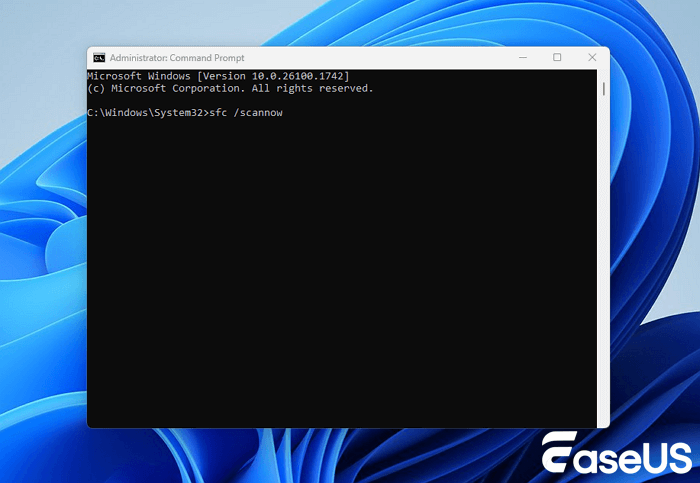
Schritt 3. Wenn SFC ungelöste Fehler meldet, führen Sie DISM /Online /Cleanup-Image /RestoreHealth aus. Dieser Befehl ruft fehlerfreie Dateien von Windows Update ab, um das Systemabbild zu reparieren.

Schritt 4. Starten Sie neu, um die Korrekturen anzuwenden. Überprüfen Sie die Stabilität, indem Sie auf wiederkehrende Abstürze achten.
Sie können diese Befehlszeilenmethode in sozialen Medien teilen, um anderen Windows-Benutzern zu helfen, den BSOD mit dem 124-Code zu beheben.
4. BIOS/UEFI auf Standard zurücksetzen
Falsch konfigurierte BIOS- /UEFI-Einstellungen können den BSOD 124-Fehlercode auslösen, indem sie die Hardware über die Stabilitätsgrenzen hinaus belasten. Das Zurücksetzen auf die Werkseinstellungen behebt Konflikte und verhindert instabile Optimierungen. Befolgen Sie diese Schritte sorgfältig:
Schritt 1. Starten Sie Ihren PC neu und drücken Sie wiederholt die angegebene Taste (z. B. Entf, F2 oder F10 während des Bootens), um das Setup-Dienstprogramm aufzurufen.
Schritt 2. Navigieren Sie zur Registerkarte „Beenden“ oder „Erweitert“. Wählen Sie „Optimierte Standardeinstellungen laden“ oder „Einstellungen wiederherstellen“.
Schritt 3. Drücken Sie „Y“, um das Zurücksetzen zu bestätigen, dann „Änderungen speichern“ und „Beenden“ (normalerweise können Sie F10 drücken, um das BIOS zu exit). Ihr PC wird mit stabilen Standardeinstellungen neu gestartet.
5. Sauberes Booten von Windows
Ein sauberer Neustart isoliert Softwarekonflikte, die den Bluescreen-Code 124 (WHEA_UNCORRECTABLE_ERROR) auslösen, indem nur die unbedingt erforderlichen Treiber und Dienste geladen werden. Diese Methode schließt Eingriffe Dritter aus und eignet sich daher ideal für die Diagnose schwer fassbarer Abstürze. Befolgen Sie diese einfachen Schritte:
Schritt 1. Drücken Sie Win + R, um das Feld „Ausführen“ aufzurufen, geben Sie msconfig ein und drücken Sie die Eingabetaste.
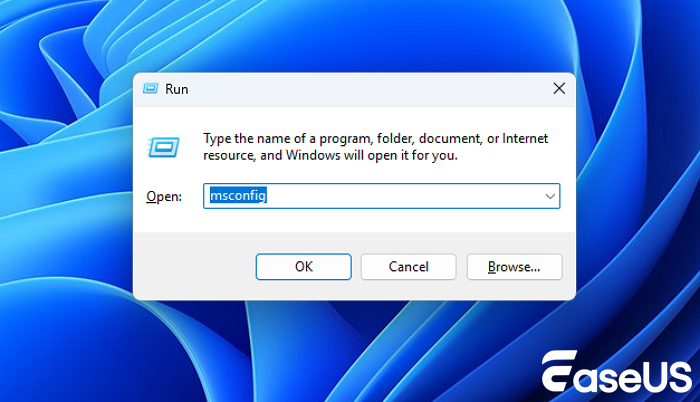
Schritt 2. Navigieren Sie zur Registerkarte „Dienste“ > aktivieren Sie „Alle Microsoft-Dienste ausblenden“ > klicken Sie auf „Alle deaktivieren“.
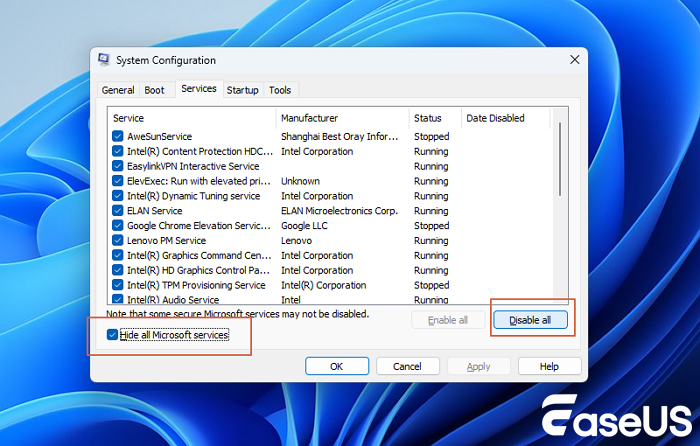
Schritt 3. Wechseln Sie zur Registerkarte „Start“ und klicken Sie auf „Task-Manager öffnen“. In diesem Fenster können Sie alle aktivierten Elemente deaktivieren.
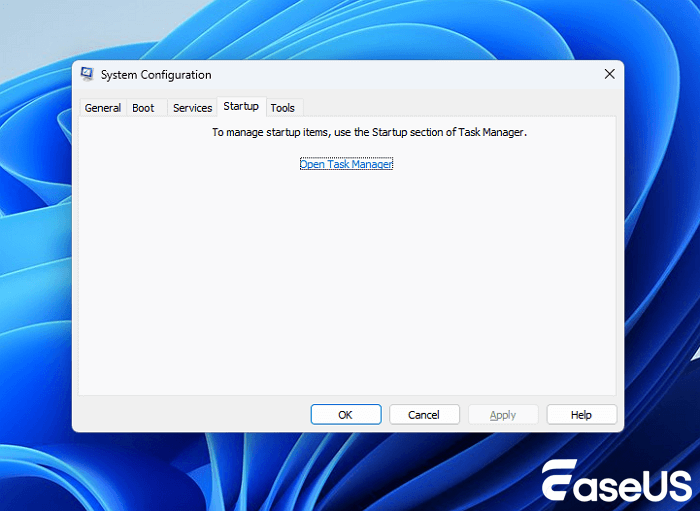
Schritt 4. Klicken Sie in der Systemkonfiguration auf „Übernehmen“ > „OK“. Anschließend können Sie Ihren PC neu starten.
Wiederherstellen verlorener Daten nach Bluescreen 124 Code
Ein Bluescreen 124 kann Sie aus Windows aussperren und zu Datenverlust führen. EaseUS Data Recovery Wizard umgeht diese Hürde, indem es ein bootfähiges USB-Laufwerk erstellt – kein Betriebssystemzugriff erforderlich.
Diese bootfähige Datenwiederherstellungssoftware kann Windows-Benutzern helfen, direkt von einem USB-Stick zu booten, um Dateien von nicht bootfähigen Systemen wiederherzustellen. Mit der bootfähigen Datenwiederherstellungssoftware EaseUS können Sie Daten von FAT-, NTFS-, exFAT-, HFS+- und EXT4-Partitionen problemlos wiederherstellen.
Lesen Sie die folgende Anleitung, um zu erfahren, wie Sie aufgrund von BSOD-Fehlern verlorene Daten von einem nicht mehr startfähigen PC wiederherstellen können.
Schritt 1. Erstellen einer bootfähigen Diskette
Starten Sie EaseUS Data Recovery Wizard, wählen Sie "Abgestürzter PC" und klicken Sie auf "Zur Wiederherstellung".
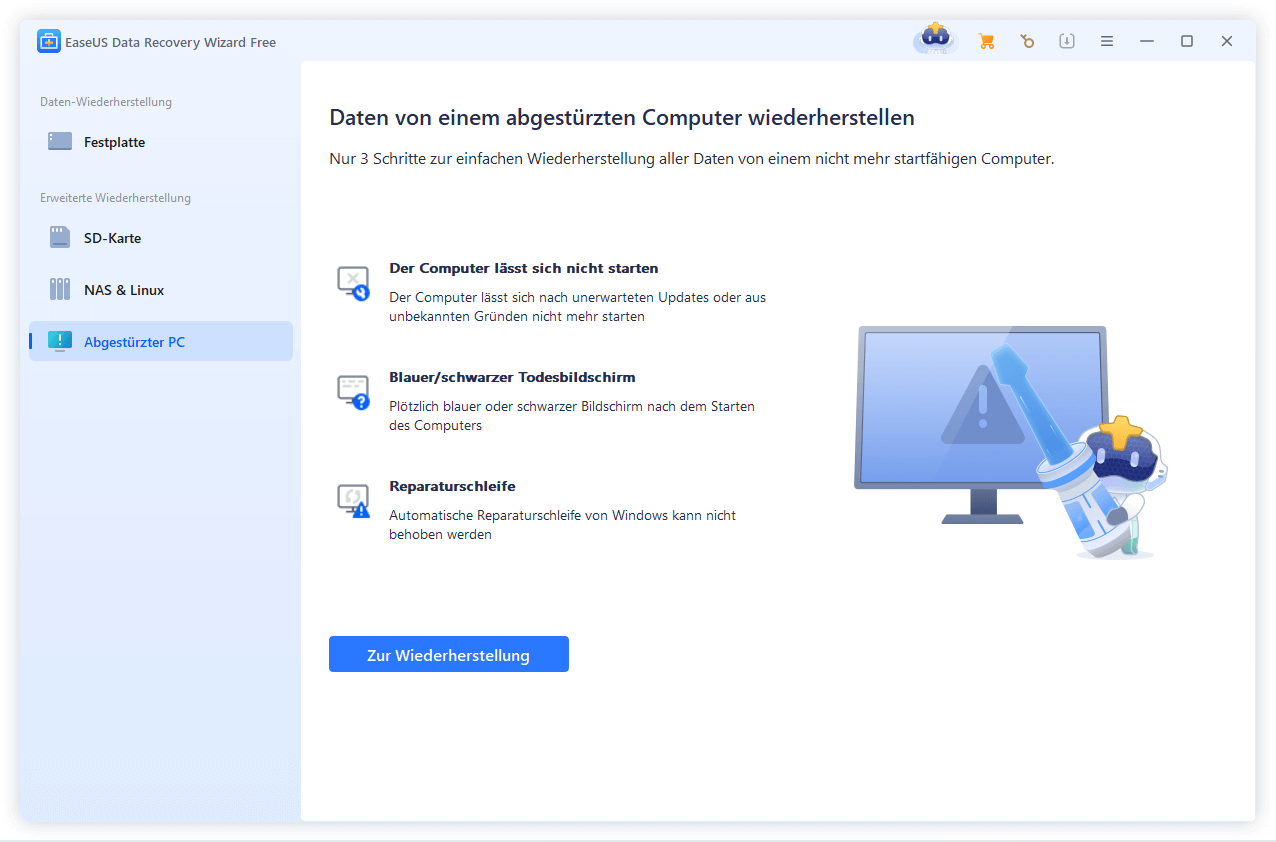
Wählen Sie einen leeren USB-Stick aus, um das bootfähige Laufwerk zu erstellen, und klicken Sie auf "Erstellen".
⚠️Warnung: Wenn Sie einen bootfähigen Datenträger erstellen, löscht der EaseUS Data Recovery Wizard alle auf dem USB-Laufwerk gespeicherten Daten. Sichern Sie wichtige Daten im Voraus.
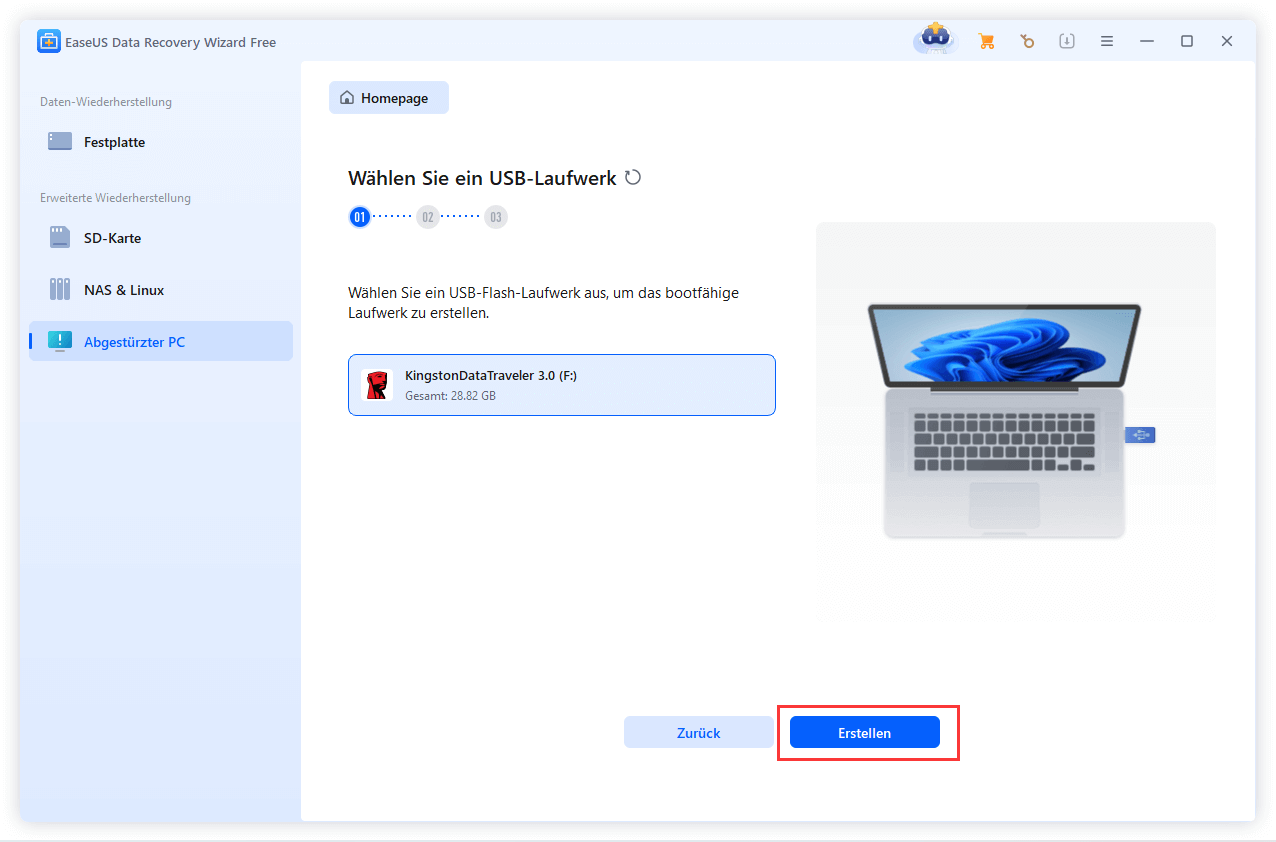
Schritt 2. Booten Sie Ihren Computer von dem bootfähigen USB-Stick
Schließen Sie die Boot-Diskette an den PC an, der nicht startet, und ändern Sie die Boot-Sequenz Ihres Computers im BIOS. Bei den meisten Benutzern funktioniert es gut, wenn sie ihren Computer neu starten und gleichzeitig F2 drücken, um das BIOS aufzurufen.
Legen Sie fest, dass der PC von "Wechseldatenträgern" (bootfähige USB-Diskette) über die Festplatte hinaus gebootet werden soll. Drücken Sie "F10" zum Speichern und Beenden.
Schritt 3. Daten von einem abgestürzten System/PC wiederherstellen
Nachdem Sie von der bootfähigen Festplatte des EaseUS Data Recovery Wizard gebootet haben, wählen Sie das Laufwerk aus, das Sie scannen möchten, um alle Ihre verlorenen Dateien zu finden. Zeigen Sie eine Vorschau an und stellen Sie die benötigten Dateien an einem sicheren Ort wieder her.
💡Tipp: Sie können Daten auf lokalen Festplatten, externen Festplatten und auch auf dem Cloud-Speicher wiederherstellen.
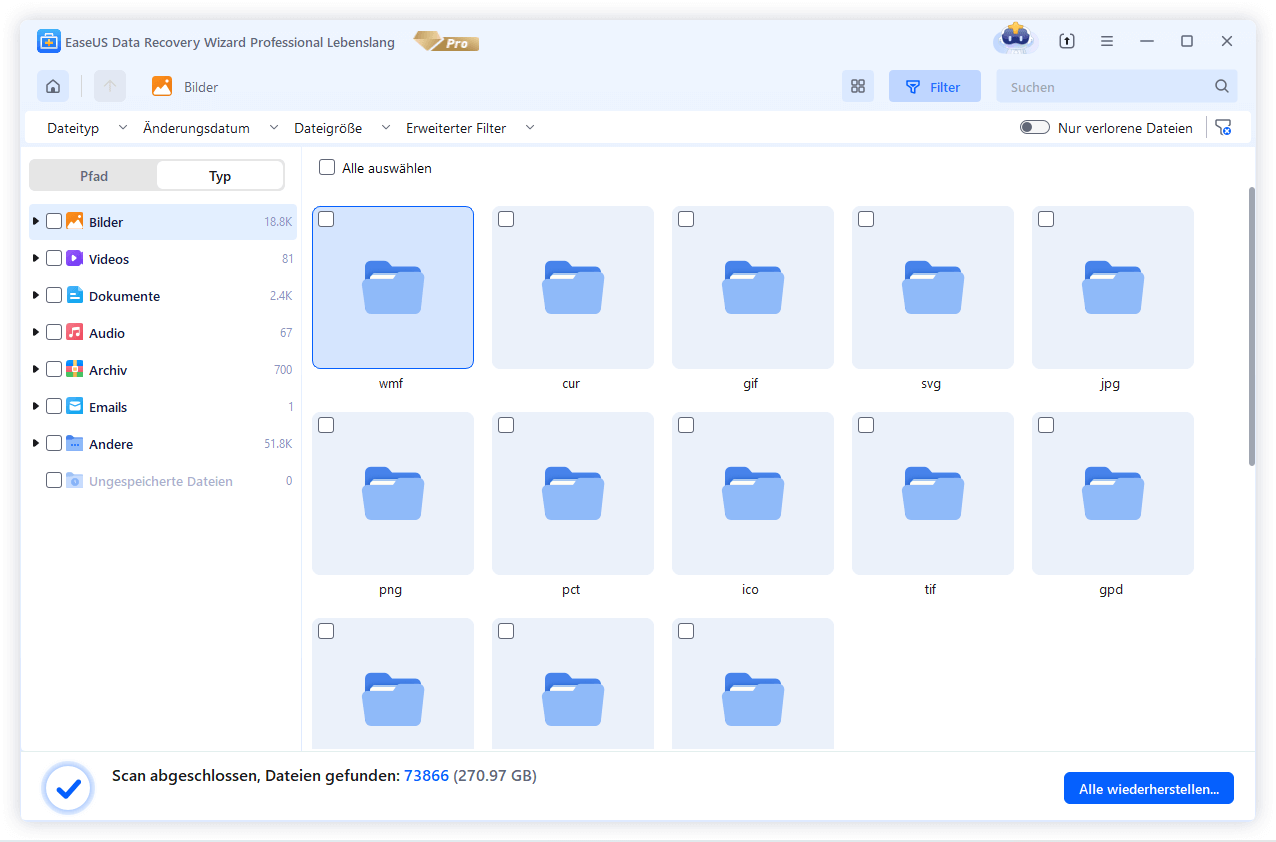
Vergessen Sie nicht, diese Wiederherstellungsmethode in den sozialen Medien zu teilen, um mehr Freunden zu helfen, fehlende Daten unter Windows wiederherzustellen!
Abschluss
Die Behebung des Bluescreen-Fehlers 124 mindert kritische Hardware-Instabilitätsrisiken wie CPU-/GPU-Ausfälle oder Überhitzung. Die genannten Lösungen können zwar die Stabilität wiederherstellen, Datenverlust bleibt jedoch bei Abstürzen eine ernste Gefahr. Tools wie EaseUS Data Recovery Wizard erweisen sich hier als unverzichtbar und ermöglichen die Wiederherstellung ohne Betriebssystemzugriff über bootfähige Medien.
Nach der Reparatur dieses BSOD 124-Fehlers ist es notwendig, wichtige Dateien zu sichern, um zukünftigen Datenverlust zu vermeiden.
BSOD-Stoppcode 0x00000124 – Häufig gestellte Fragen
Wenn Sie weitere Fragen zu diesem BSOD-Stoppcode 124 haben, lesen Sie die folgenden häufig gestellten Fragen:
1. Wird BSOD 124 immer durch die Hardware verursacht?
Nein, BSOD 124 ist in erster Linie auf Hardwareinstabilität zurückzuführen, kann aber auch auf veraltete Treiber, Softwarekonflikte oder beschädigte Systemdateien zurückzuführen sein. Diagnostizieren Sie immer zuerst Softwareprobleme, bevor Sie von einem Hardwarefehler ausgehen.
2. Kann ich Dateien nach einem Bluescreen 0x00000124 wiederherstellen?
Ja! Verwenden Sie bootfähige Datenwiederherstellungstools wie EaseUS Data Recovery Wizard, um Dateien von nicht bootfähigen Systemen wiederherzustellen. Dieses funktionale Wiederherstellungstool kann die Windows-Anmeldung umgehen, gründlich nach verlorenen Partitionen/formatierten Laufwerken suchen und unterstützt alle gängigen Dateisysteme (NTFS, FAT, exFAT).
3. Wird der Stoppcode 124 durch eine Neuinstallation von Windows behoben?
Durch die Neuinstallation von Windows können möglicherweise softwarebezogene Ursachen behoben werden, grundlegende Hardwareprobleme wie CPU-/RAM-Fehler oder Überhitzung werden dadurch jedoch nicht behoben.